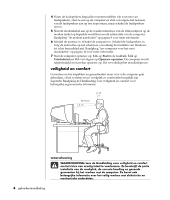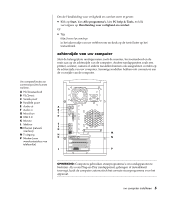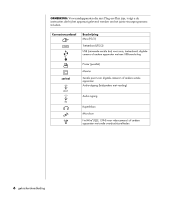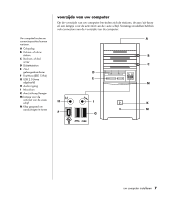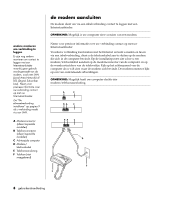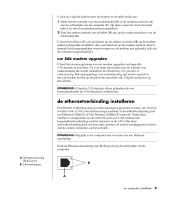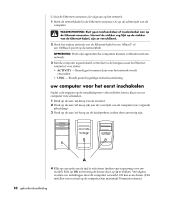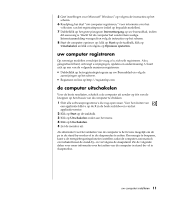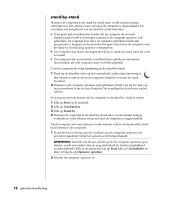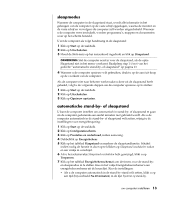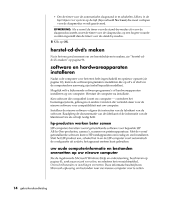HP Pavilion t300 HP Pavilion Desktop PCs - (Dutch) Users Guide NL 5990-6426 - Page 17
de ethernetverbinding installeren
 |
View all HP Pavilion t300 manuals
Add to My Manuals
Save this manual to your list of manuals |
Page 17 highlights
A Ethernet-aansluiting (RJ-45-poort) B Ethernet-lampjes U sluit als volgt de kabel tussen de modem en de telefoonlijn aan: 1 Steek het ene uiteinde van een modemkabel (D) in de modemconnector (A) aan de achterzijde van de computer (C). Op deze connector staat ofwel het label Line ofwel een modemconnectorsymbool. 2 Sluit het andere uiteinde van de kabel (D) aan op de wandcontactdoos van de telefoonlijn (E). U kunt een telefoon (F) ook aansluiten op de andere connector (B) op de modem (enkel op bepaalde modellen). Als u een telefoon op de modem aansluit, kunt u normale telefoongesprekken voeren wanneer u de modem niet gebruikt, zelfs als de computer uitgeschakeld is. uw 56k modem upgraden U kunt het stuurprogramma van uw modem upgraden om bepaalde V.92-functies te activeren. Ga voor meer informatie naar de website voor ondersteuning die wordt vermeld in de Handleiding voor garantie en ondersteuning, klik op koppeling voor ondersteuning, typ modem upgrade in het vak Zoeken en klik op de pijl rechts naast het vak. Volg de instructies op het scherm. OPMERKING: U kunt de V.92-functies alleen gebruiken als uw Internetaanbieder de V.92-standaard ondersteunt. de ethernetverbinding installeren De Ethernet-verbinding (kan een netwerkadapter genoemd worden, een Network Interface Card, of NIC) verschaft een hoge snelheid, of breedbandverbinding met een Ethernet (10BaseT) of Fast Ethernet (100BaseT)-netwerk. Nadat deze interface is aangesloten op een netwerk zoals een LAN ontstaat een hogesnelheidsverbinding met het Internet via de LAN. Met deze netwerkverbinding kunt u tevens data, printers en andere randapparatuur delen met de andere computers op het netwerk. OPMERKING: Mogelijk is uw computer niet voorzien van een Ethernetaansluiting. Zoek de Ethernet-aansluiting (een RJ-45-poort) op de achterzijde van de computer. B A uw computer installeren 9